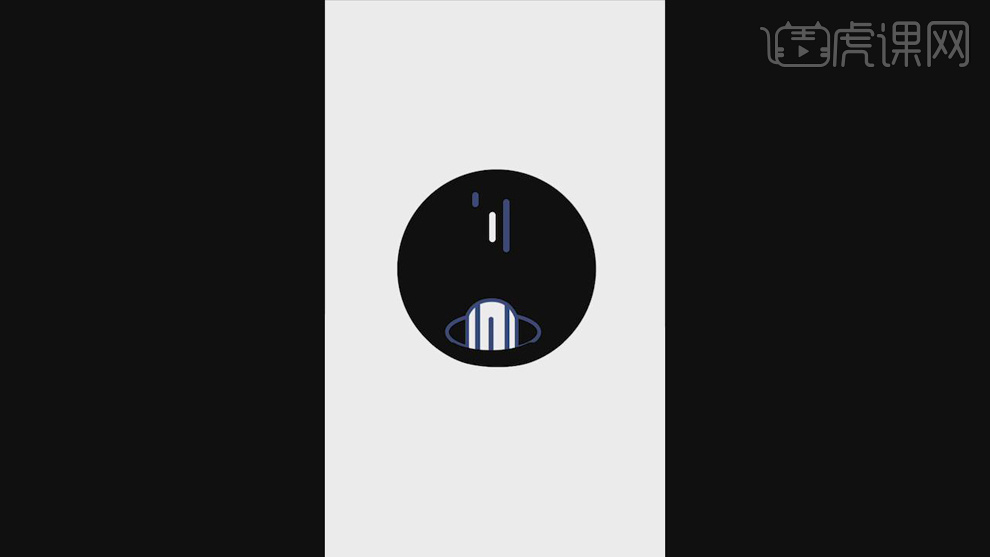铅笔画
我们可以使用铅笔画出更多漂亮的图形,但是需要学习一些专业知识和技巧画的才会更好看。这节课我们以素描物体正方体为例给大家进行演示,重点在于它的透视和黑白灰的处理以及整体塑造,大家快来认真的学习吧!

铅笔画如何画正方体?
我们可以使用铅笔画出更多漂亮的图形,但是需要学习一些专业知识和技巧画的才会更好看。这节课我们以素描物体正方体为例给大家进行演示,重点在于它的透视和黑白灰的处理以及整体塑造,大家快来认真的学习吧!
1,首先找出它的高度和宽度,以及中心线的位置,再找边的位置以及位置的方向。

2,线不要画太实,方体的透视是近大远小,每条相对平行的边缘是外面大,里面小。

3,画具体边缘的时候,可以让它实一些,添加它的投影,以及台面和后背的线。

4,整体结构出来之后,用橡皮把乱线擦掉,保持画面的整洁性。

5,用软铅进行色块的处理,把明暗简单的找一下,先去找暗面,把它基本关系做一下。
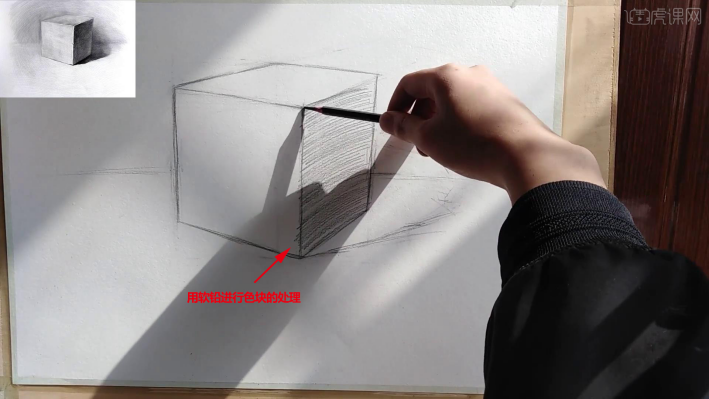
6,靠近受光点的边缘直接背光,会稍微重一些,简单的铺一下它大概的面积。

7,把一些需要加重的地方再去强调一下,注意近实远虚,用擦笔处理面。

8,比较虚的地方可以用纸巾处理,用软铅再次进行强调和塑造,把面的体积和层次做出来。

9,注意线条的整洁性,顺着它的形状走势去画,后面简单的表示一下。
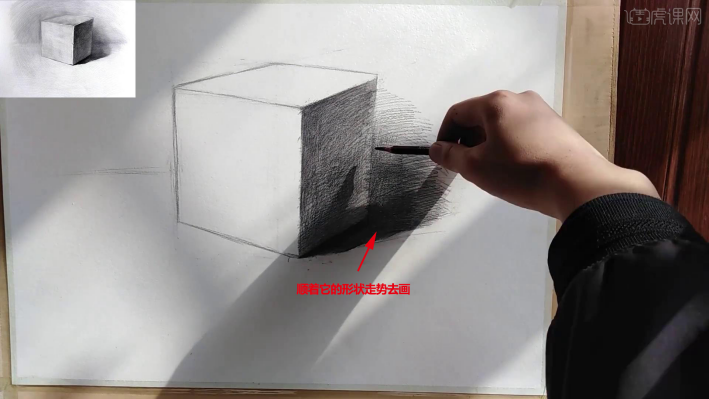
10,换个方向打些色调,让它后面的边缘和面的背景投影融为一体,但是边缘还是看得清的。

11,换4B或5B铅笔,把旁边的灰面和亮面拉开,从边缘往后过渡,近实远虚。
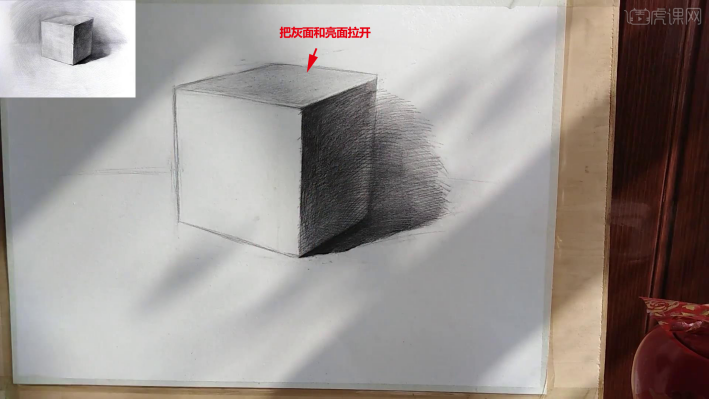
12,边缘进行强调,去拉一下它的虚实,亮面塑造换成HB或B,顺着边缘进行排线,力度不需要太重,亮面和暗面交界处有一个白色边缘,强调的时候可以换一个方向,增加线条的丰富性,用4B或5B把边缘修饰一下。
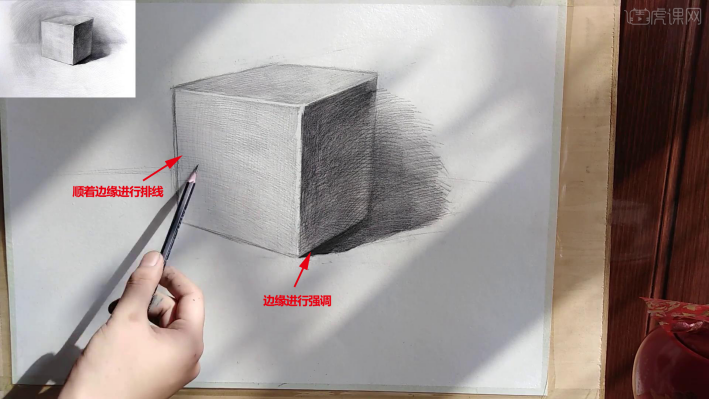
13,添加细节,增加生动性,把线条的层次做一做,顺着原有的方向进行丰富,投影角的位置加强一下,画后背景,顺着方向改一下倾斜度,亮面的投影重一些,暗面的投影轻一些,把空间区分出来,顺着走势往台面铺一下线条,用力非常轻,用纸巾擦一下。

14,最终效果如图示。
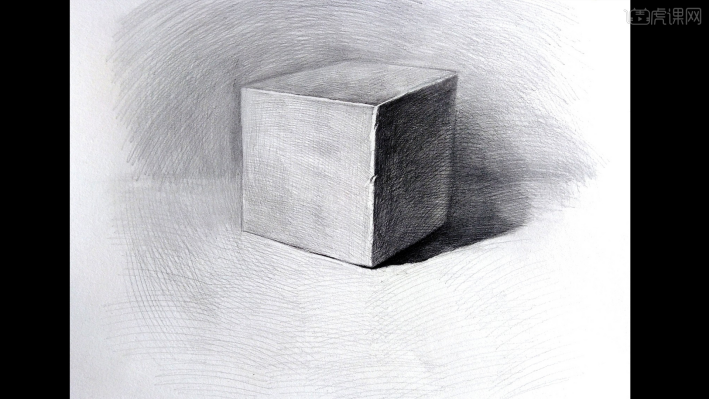
学了上方用铅笔画素描静物正方体的方法,可以可以根据以上方法练习起来。学习绘画不是一朝一夕可以完成,需要打好基础,并且要进行无数次的练习,才能达到计已的精进。
铅笔绘画排线的方法
1.这节课讲一下如何排线,正确的排线方法有三点:两端轻中间重、方向一致、疏密匀称。

2.那么如何能画的两边轻中间重呢?第一点是落笔清,第二点是中间重,第三点是抬笔轻。

3. 第二点【方向一致】,就是从上往下画,或者从下往上画。

4. 第三点【疏密匀称】,就是线条与线条之间的距离是一致的。

5. 素描的五大关系:高光、反光、明暗交界线、过渡、投影。正方体的五大关系表现如图示。

6. 暗面的排线是先重后轻。
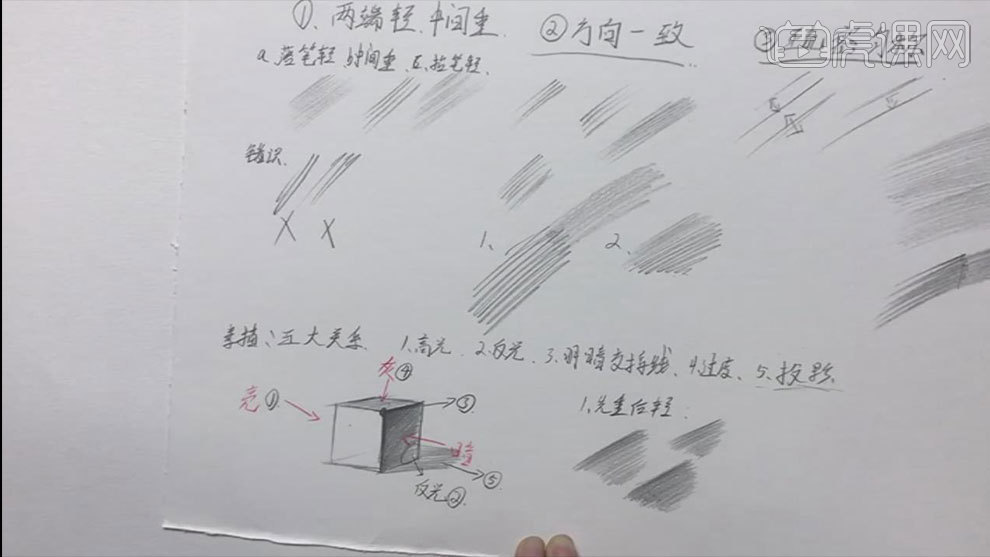
7. 下节课再见。

铅笔绘制带水的杯子
1.先画出杯子的轮廓然后从杯底开始刻画。杯底不能有过多的暗色和高光。
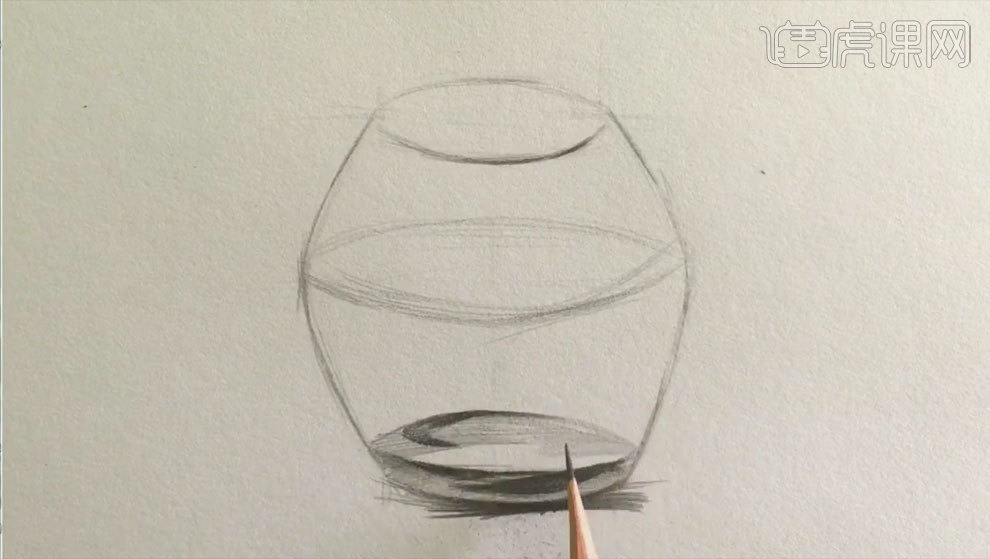
2.然后是刻画水位线,这个水位线是用灰色的调子进行表现。

3.刻画的时候注意用线要根据物体的形状进行排线,然后画出杯子里的吸管。注意吸管受折射的影响效果。

4.然后开始整体刻画,以前面的刻画为主后面的为辅。

5.用橡皮擦出高光,然后刻画高光周围的明暗。
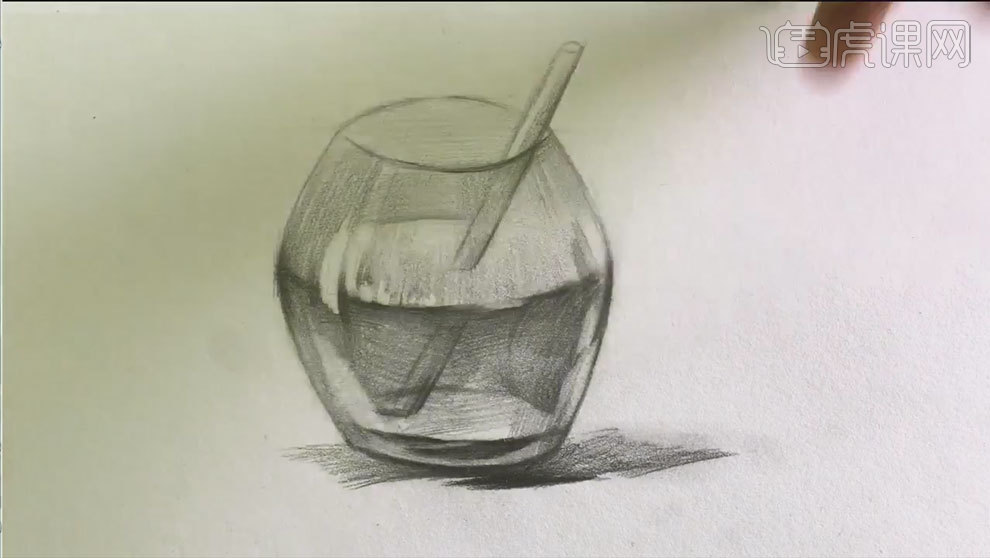
6.最终效果如图示。
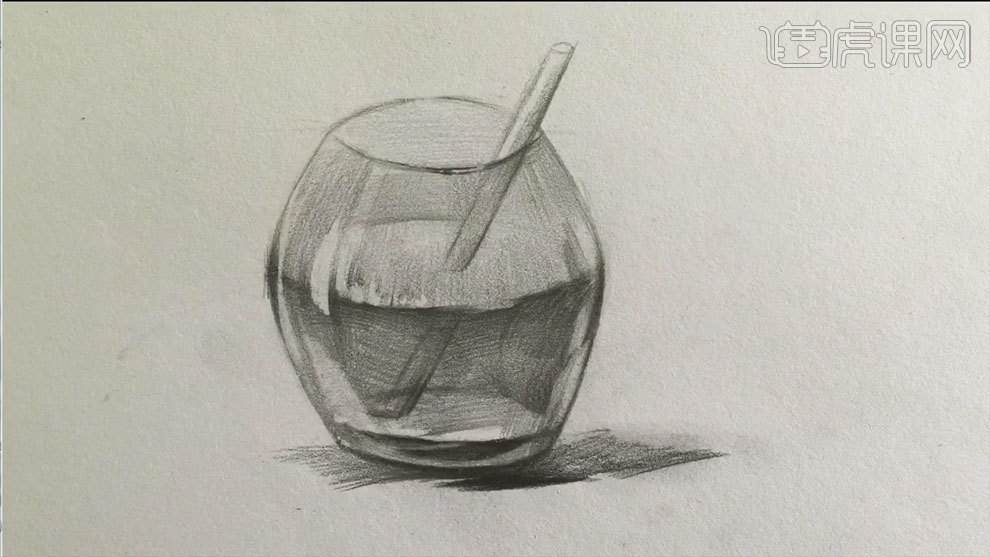
怎样使用PS探索彩铅画笔功能
1.打开【Ps】,新建【画布】,选择【圆形炭笔】画眼睛的草稿,可以用【Ctrl+T】自由变换工具来调整形状。
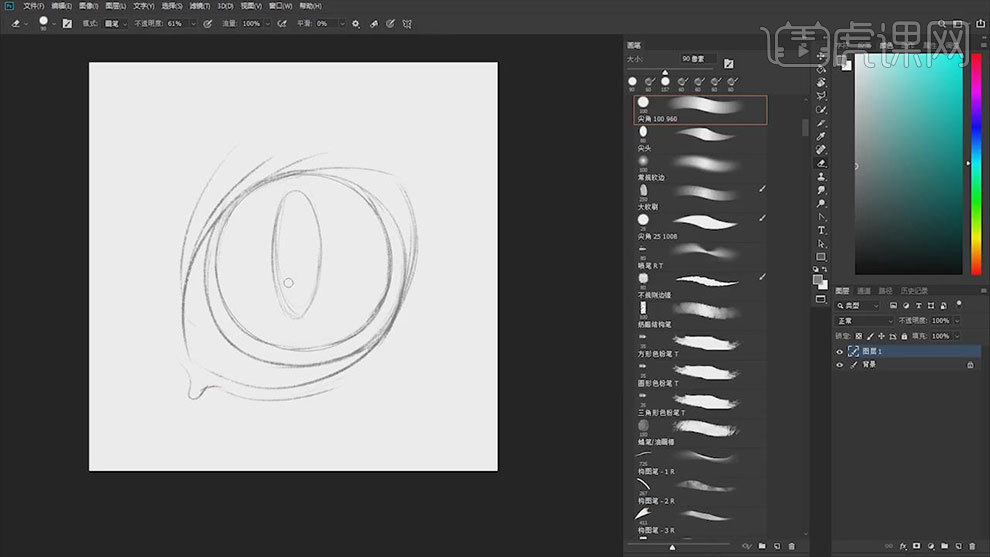
2. 新建【图层】,放大【画笔】,用【圆形炭笔笔刷】给眼睛铺底色,效果如图示。
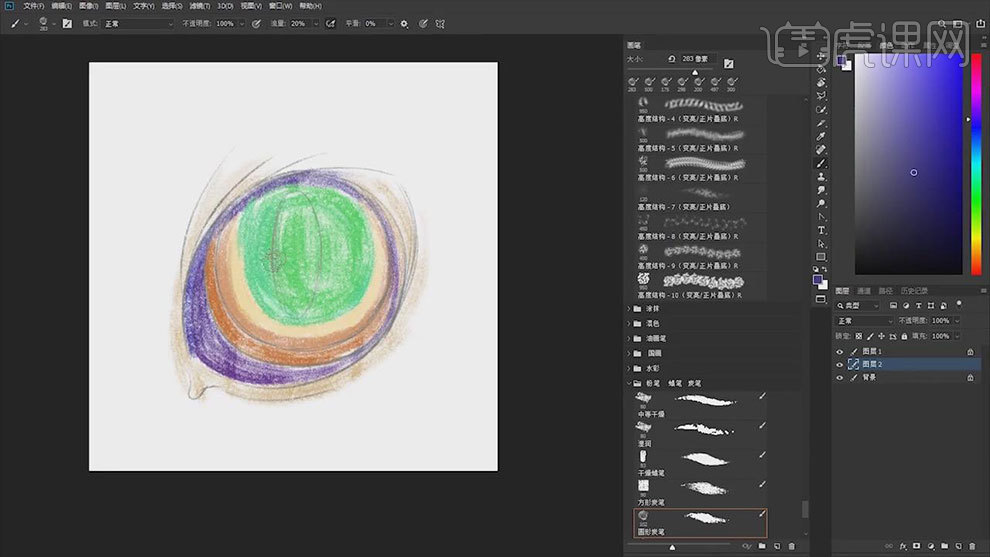
3. 接着用【深蓝色】给瞳孔铺底色。然后用【深蓝色】加深一下眼眶,再用不同的绿色加深一下眼球的边缘。
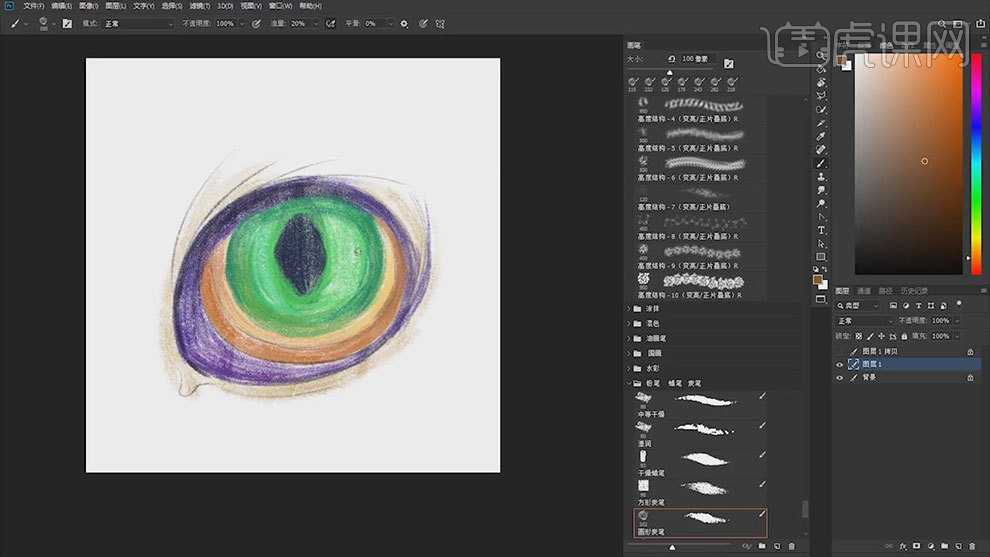
4. 接着选择【褐色】轻轻的加深眼白的边缘,再用【深蓝色】加深眼睛的边缘。
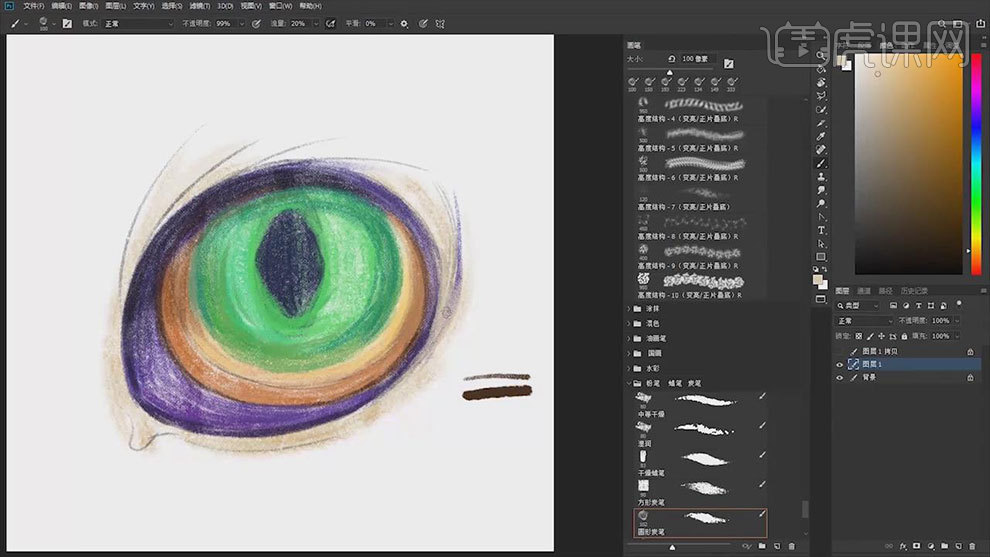
5.接着用【橘黄色】和【褐色】往眼睛里面加颜色,画眼白的阴影。再用深一点的绿色,加深一下眼球的上方。
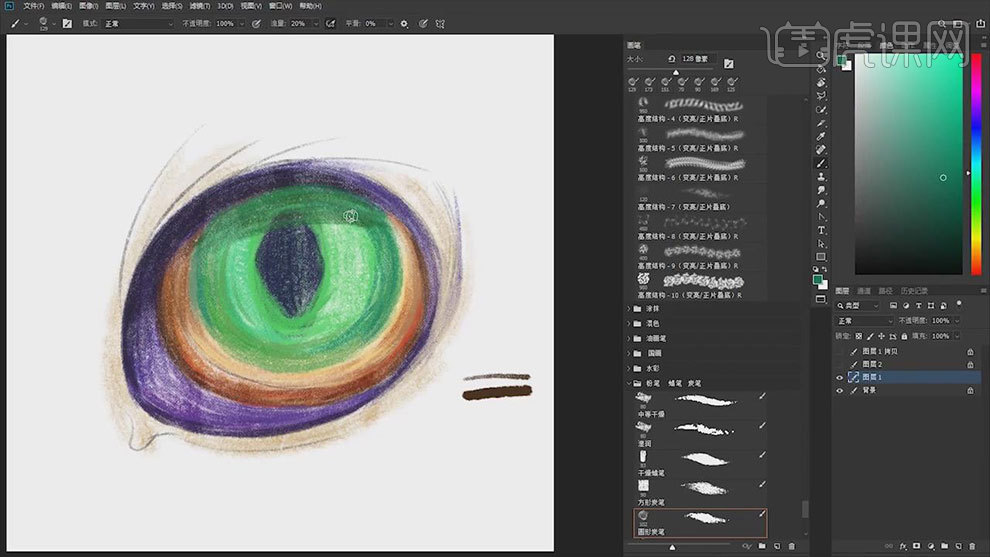
6. 然后给眼球加一点【蓝灰色】,再丰富一下眼白的颜色,用【绿色】、【黄色】、画眼球的纹理。
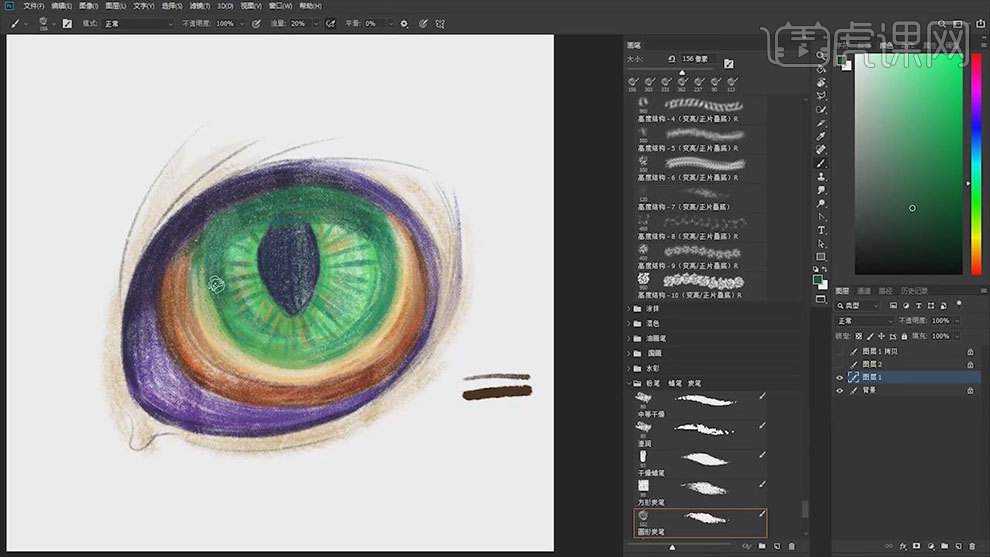
7. 然后再用【墨绿色】加深一下眼球的边缘。然后再刻画一下眼睑的明暗,用【浅紫色】画一下眼睑的高光。
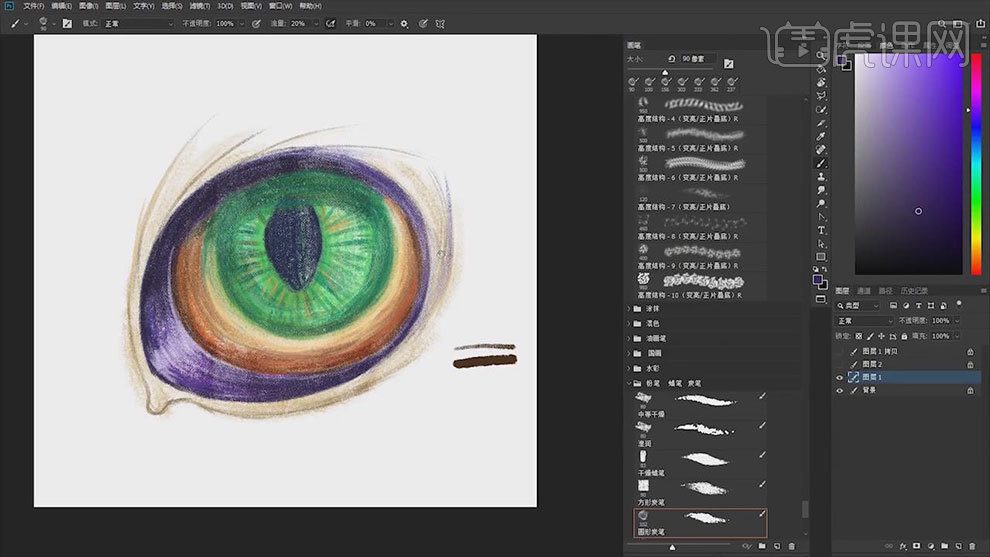
8.然后再给眼睑加点紫色进去,再用【浅绿色】给眼球画一些高光纹理,然后再加点草绿色进去。
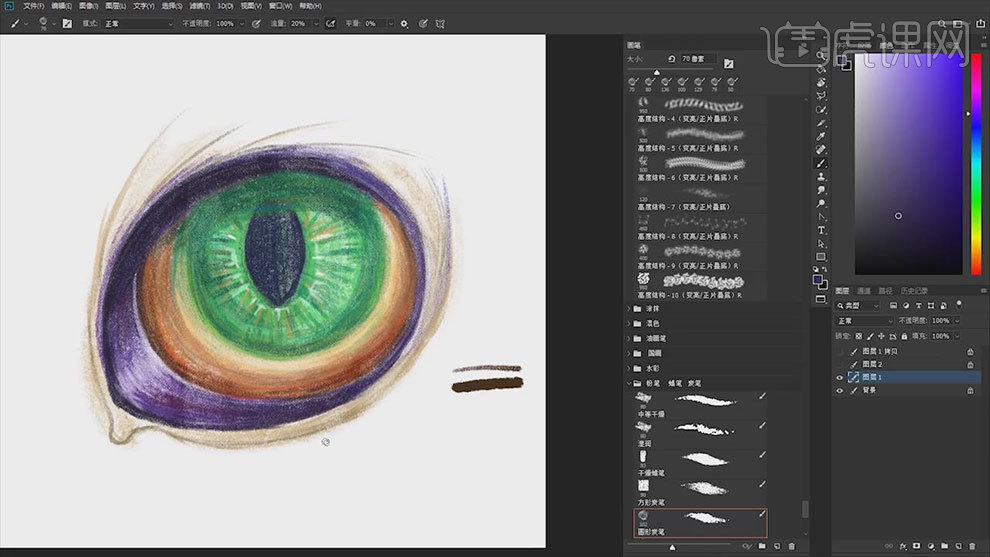
9. 新建【图层】,选择【浅蓝灰色】画眼睑的高光,降低不透明度。
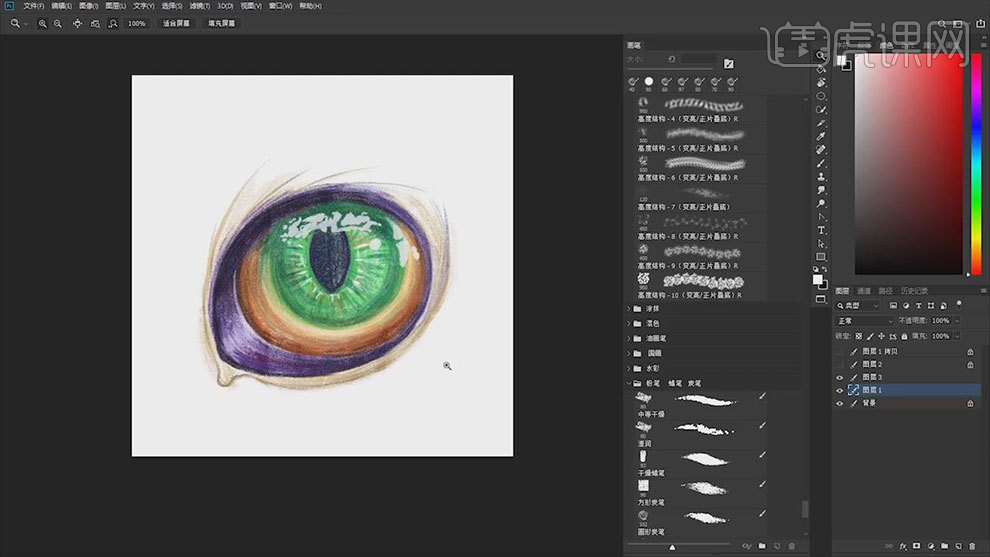
10.最终效果如图示。
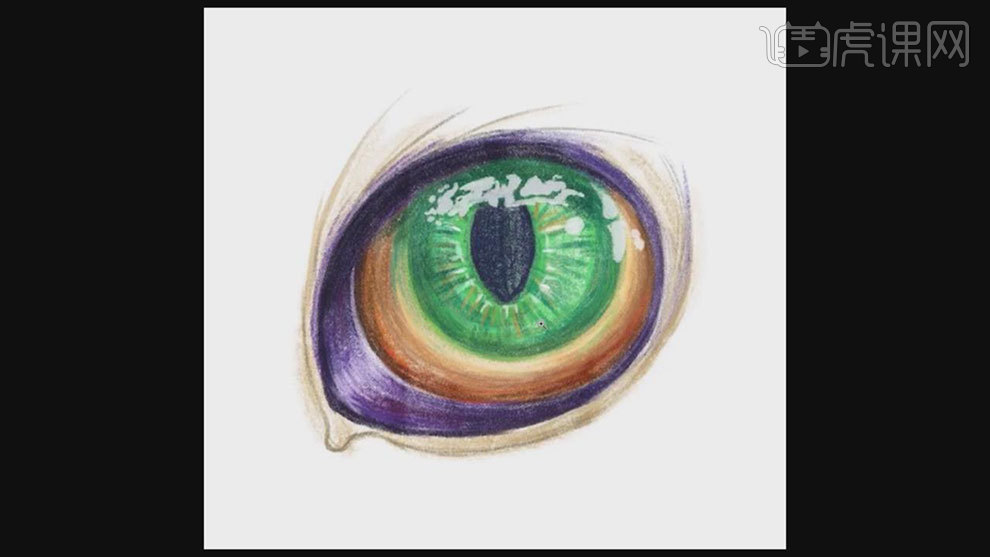
如何使用AE制作铅笔趣味小动画
1.打开软件AE,先将做好的AI文件导入进来。

2.先关联一下图层的子父级。再给背景图层的【缩放】分别设为双0和双100分别打上关键帧。再给铅笔图层的【位置】打上从上到下的关键帧。再将前半段时间轴按【Alt+[】减掉。

3.再给铅笔身体图层右键选择【从矢量图层创建图形】,再给【路径】打上从短到长的关键帧。

4.在不选择任何图层的情况下使用【钢笔工具】绘制一条线段的形状图层,将端点设为【圆头端点】,在给【路径】打上生长的关键帧。

5.在【Ctrl+D】复制一层形状图层,在给【路径】添加关键帧,在挪动【位置】,将颜色设为白色。再将两个形状图层的后半段时间轴按【Alt+]】减掉。
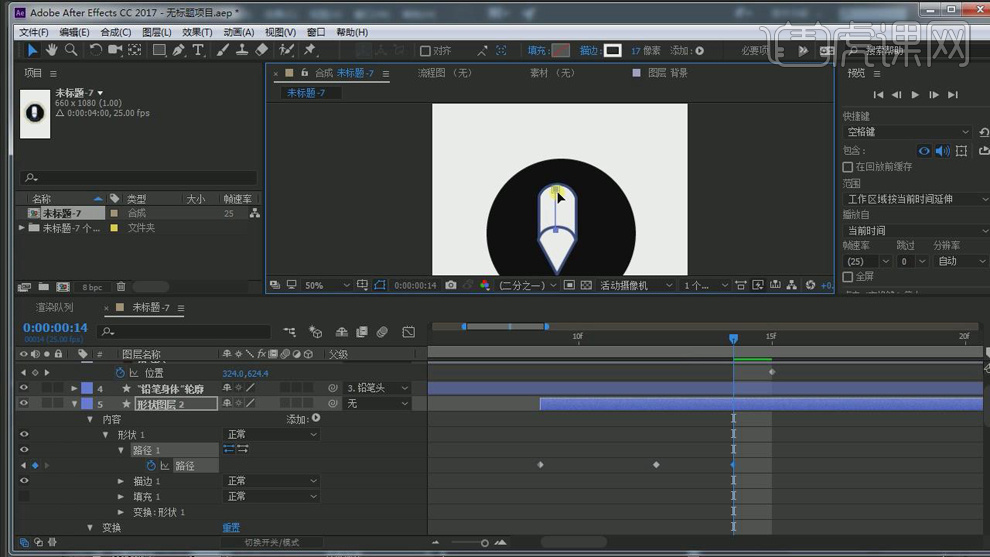
6.在连续复制3层形状图层调整图层的【位置】,【路径】都是从无到有的关键帧。

7.在给铅笔尖图层的【缩放】分别设为双11,和双100咋分别打上关键帧。
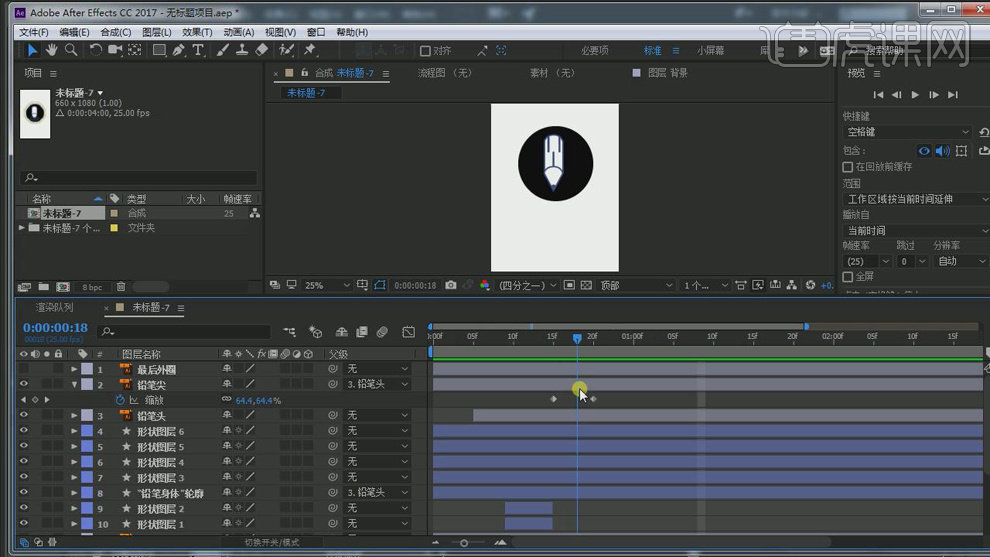
8.再给绿圈图层右键选择【从矢量图层创建形状】,在添加【修剪路径】,再给【开始】分别设为100、0、100打上关键帧。
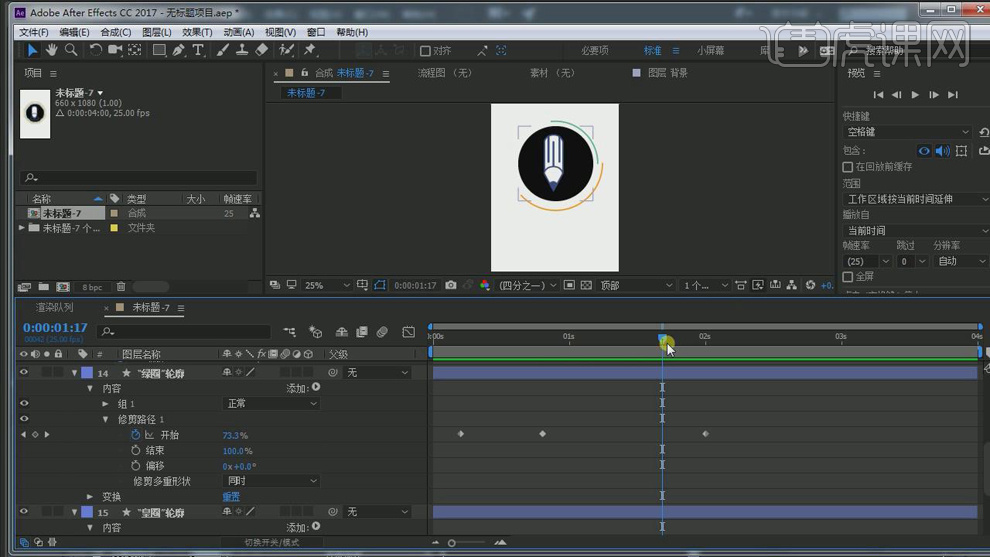
9.再给皇圈图层右键选择【从矢量图层创建形状】,在添加【修剪路径】,再给【结束】分别设为0和100打上关键帧。
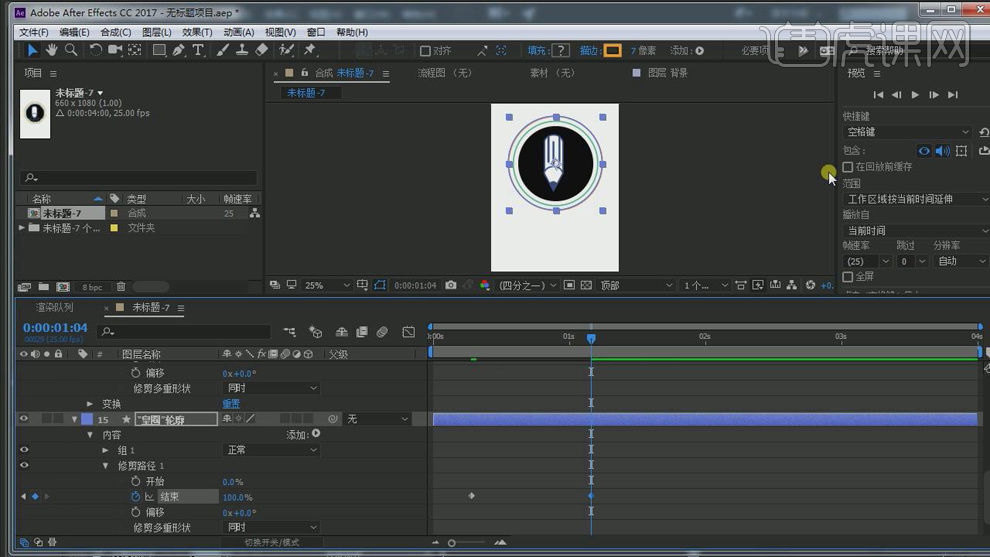
10.在给铅笔上面的图层【Ctrl+Shift+C】创建预合成命名为铅笔,再给写字线图层右键选择【从矢量图层创建形状】,在添加【修剪路径】,再给【结束】分别设为0和100打上关键帧。在给铅笔合成的【位置】打上画圈的关键帧。
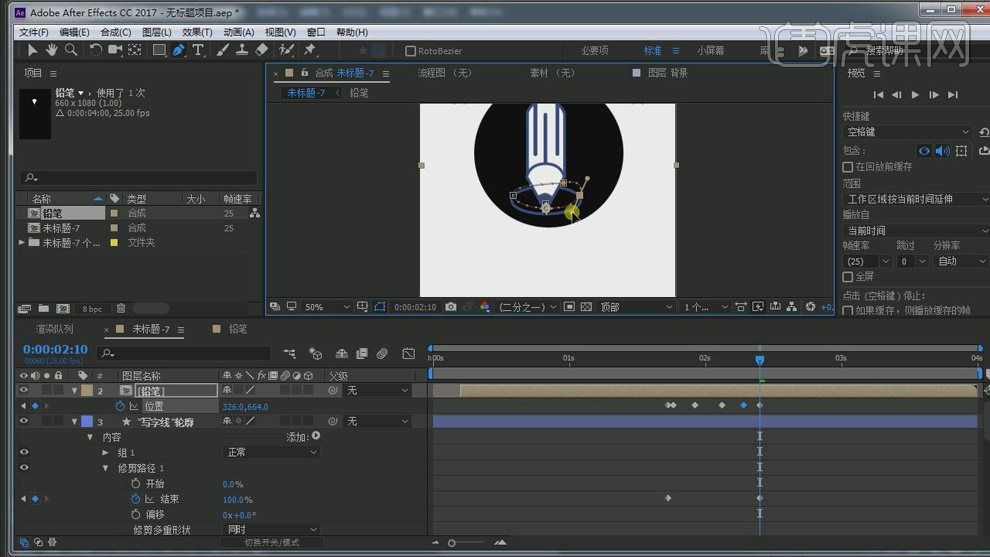
11.咋给铅笔的【旋转】也打上随着花圈摇晃的关键帧。
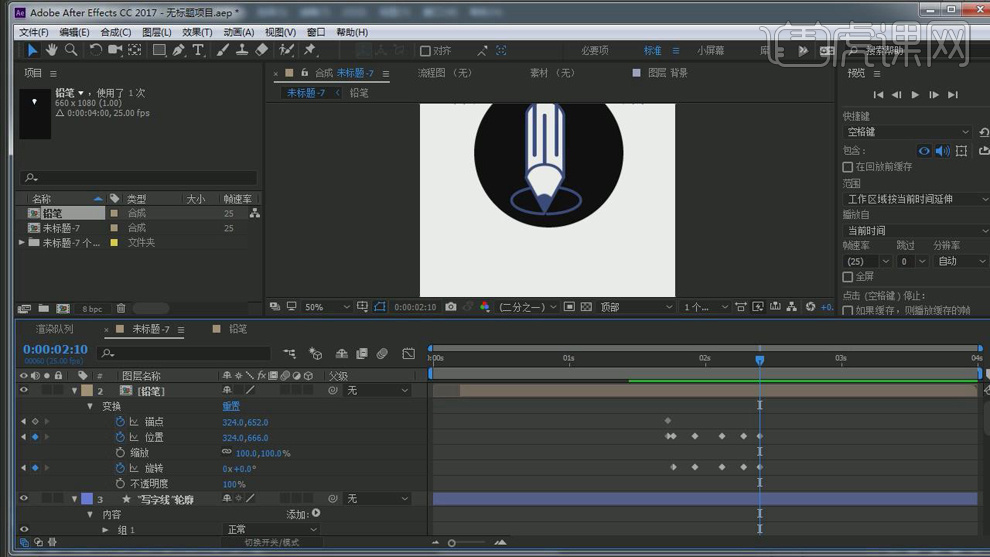
12.在使用【钢笔工具】绘制一个黑圈下面的形状图层,再给铅笔的【位置】打上下移的关键帧。
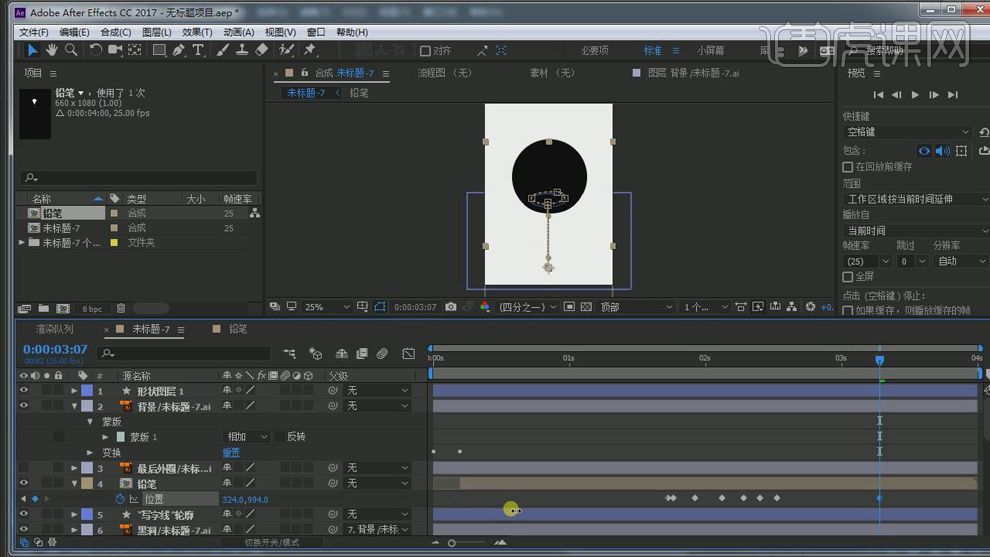
13.在使用【钢笔工具】绘制一条线段的形状图层,将端点设为【圆头端点】,在给【路径】打上从有到无的关键帧。
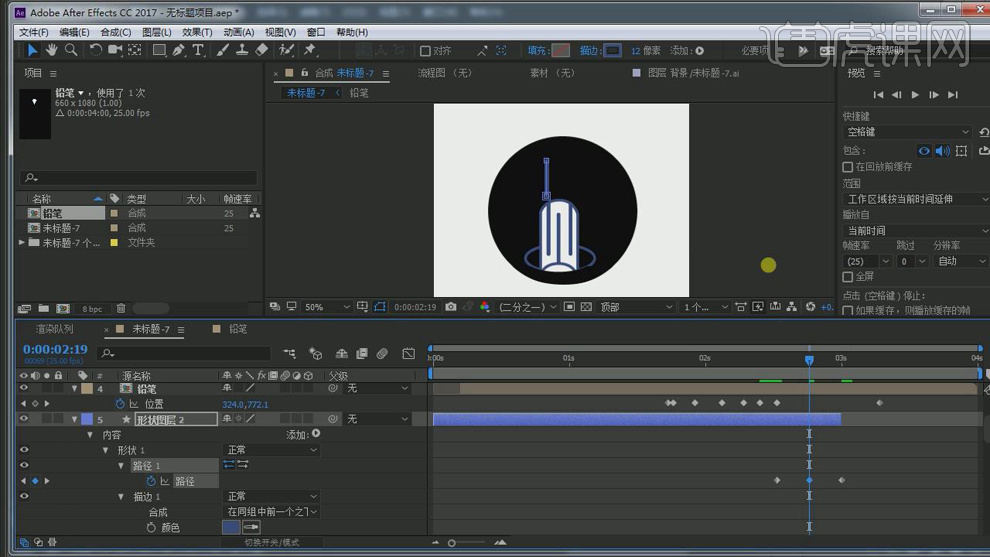
14.在按【Alt+[】和【Alt+]】减掉时间轴的前后两部分。在【Ctrl+D】复制两层,调整【位置】和时间轴的先后。
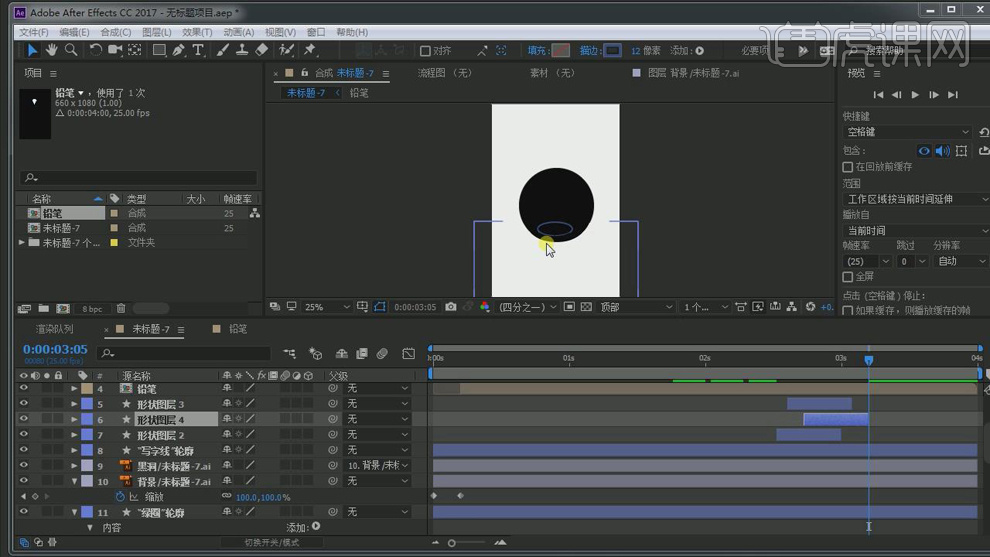
15.在给最外圈图层的【缩放】分别设为双0和双100在分别打上关键帧。
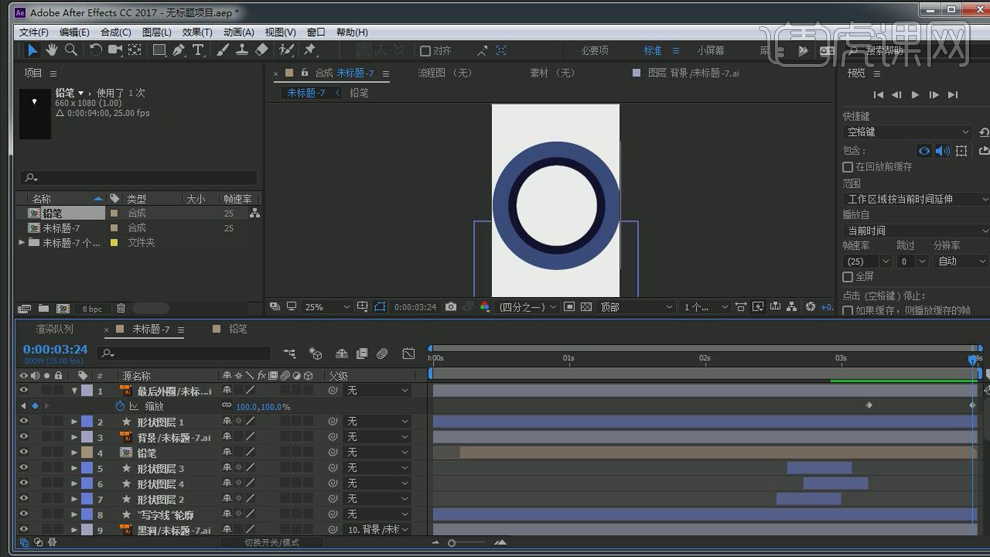
16.最终效果如图所示。